最高の XML サイトマップ ジェネレーターをお探しですか? 5 つの主要なツールを内蔵
公開: 2023-09-21XML サイトマップは、Web サイトに含まれるすべてのページをリストする重要なファイルです。 検索エンジンはこれらのファイルを利用して、すべてのページのインデックスを作成し、Web サイトの重要な部分を見逃さないようにします。 XML サイトマップ ジェネレーターは、(一部のボタンをクリックする以外に) 指を離すことなく、これらのファイルを作成できるツールです。
XML ジェネレーターがなければ、これらのファイルを手動で作成する必要があります。 つまり、Web サイト上のすべてのページの URL のリストをすべて XML 形式で作成することになります。 XML サイト ジェネレーターであれば数分で作業が完了することを考えると、これは時間の有効活用とは言えません。
この記事では、WordPress とその他の種類の Web サイトの両方で使用できる最高の XML サイトマップ生成ツールを紹介します。 さあ、始めましょう!
目次:
1.Yoast SEO (WordPress)
Yoast SEO は、検索エンジン最適化 (SEO) のために設計された WordPress プラグイン (レビューはこちら) です。 このプラグインは、特定のキーワードを中心にコンテンツを最適化し、読みやすさを向上させるのに役立ちます。
XML サイトマップに関しては、Yoast が自動的に生成します。 この設定が有効かどうかを確認するには、 Yoast SEO →設定に移動し、 XML サイトマップオプションを探します。
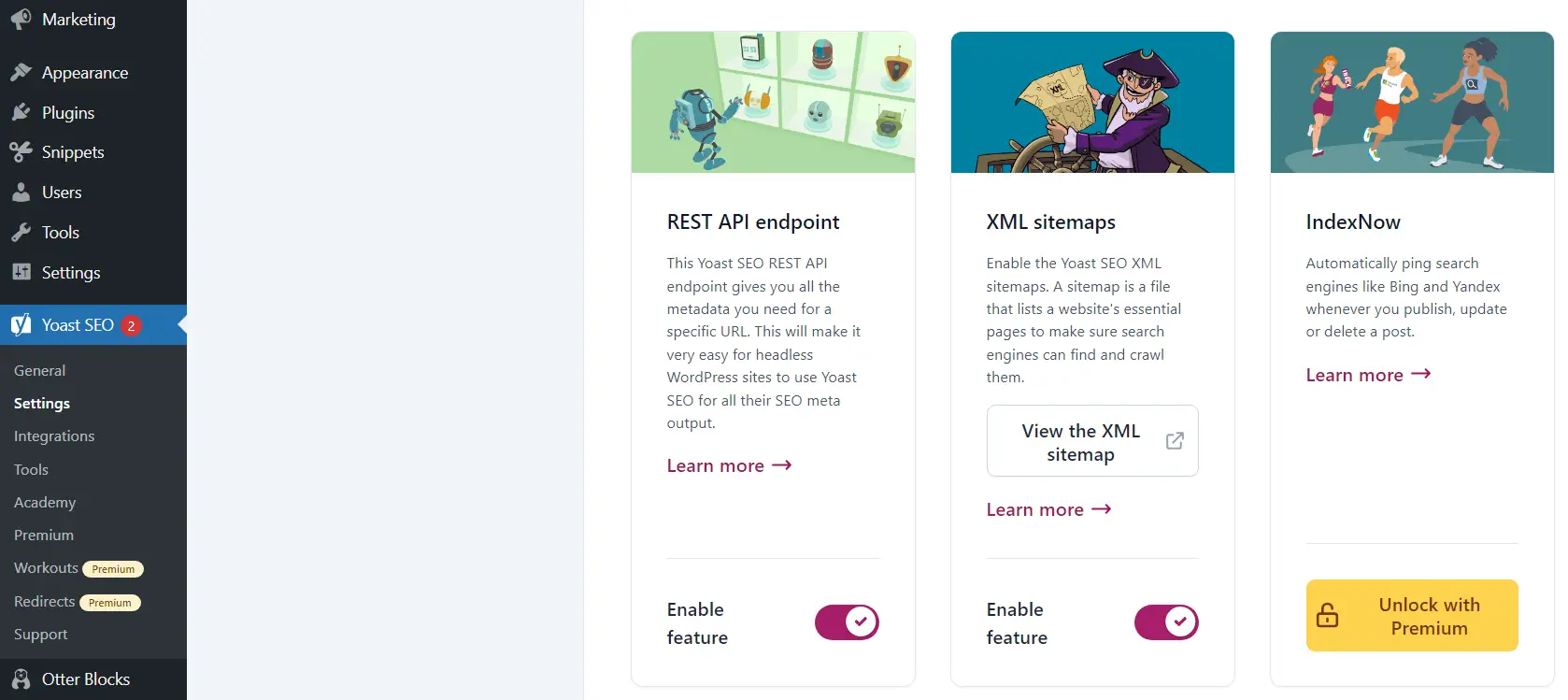
[XML サイトマップを表示]をクリックしてファイルを確認できます。 このプラグインを使用するとサイトマップを変更することもできますが、そのためにはコードを使用する必要があります。
プラグインのプレミアム バージョンでは、サイトマップ関連の機能は追加されません。 XML サイトマップ ジェネレーターのみを探している場合は、Yoast SEO の無料バージョンで十分に機能します。
2. Google 用 XML サイトマップ ジェネレーター (WordPress)
XML Sitemap Generator for Google は、サイトマップの生成を支援することだけに重点を置いた無料の WordPress プラグインです。 このプラグインには、サイトマップが変更されたときに検索エンジンに通知するなど、幅広い設定が含まれています。
プラグインを有効にすると、Web サイトのサイトマップが自動的に生成されます。 プラグインの設定を変更するには、 [設定] → [XML-サイトマップ]に移動します。

設定画面の上部にサイトマップへのリンクがあります。 ページのこのセクションでは、検索エンジンにサイトマップを送信する必要があるかどうかも通知されます。
[サイトマップ コンテンツ]セクションまで下にスクロールすると、サイトマップに含める、またはサイトマップから除外するページとコンテンツのタイプを決定できます。 これは、他のオプションの中でも、カテゴリ ページやアーカイブ ページを含めたくない場合に便利です。
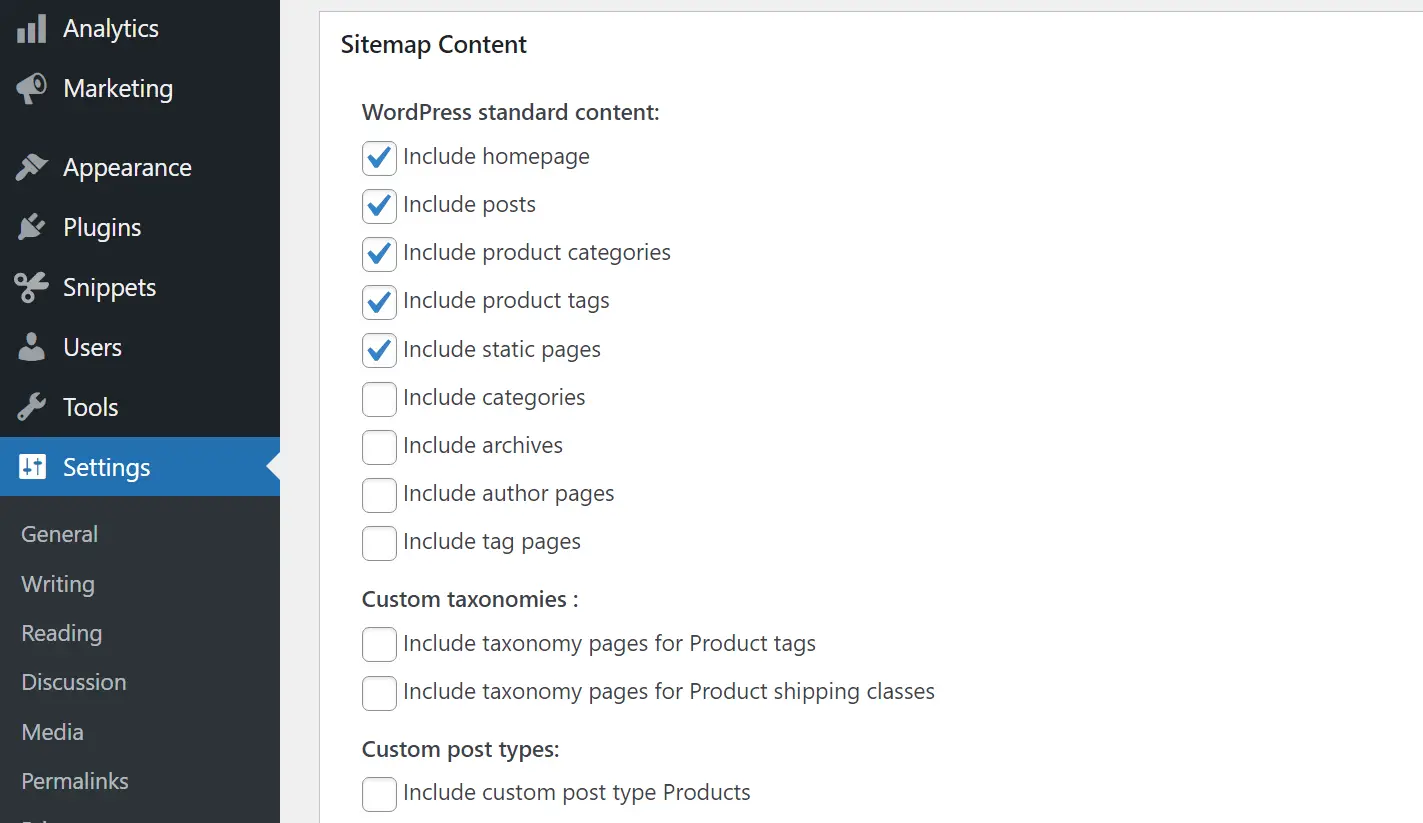
WordPress を使用していて、サイトマップのコンテンツを手動で編集せずにある程度制御したい場合は、このプラグインが最適です。 プラグインのデフォルト設定はほとんどの場合に最適ですが、必要に応じて調整できます。
3. WriteMaps (あらゆる種類の Web サイト)
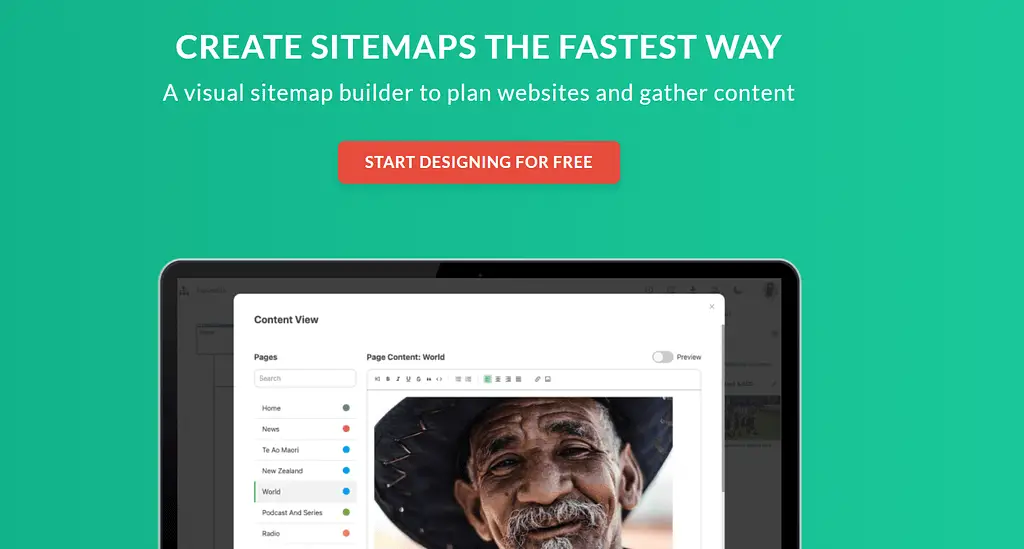
WriteMaps は主にビジュアル サイトマップ ビルダーであり、フリーミアム XML サイトマップ ジェネレーター ツールでもあります。 サインアップするためにクレジット カードを入力する必要はありませんが、無料プランではサイトマップが最大 10 ページに制限されており、最小のサイトを除いてすべてのサイトには十分ではありません。
このツールを使用すると、ファイルをグラフとして扱うビジュアル ビルダーを使用してサイトマップを手動で作成できます。 WriteMap を使用すると、サイトマップを自動的に構築し、「グラフ」モードで編集することもできます。
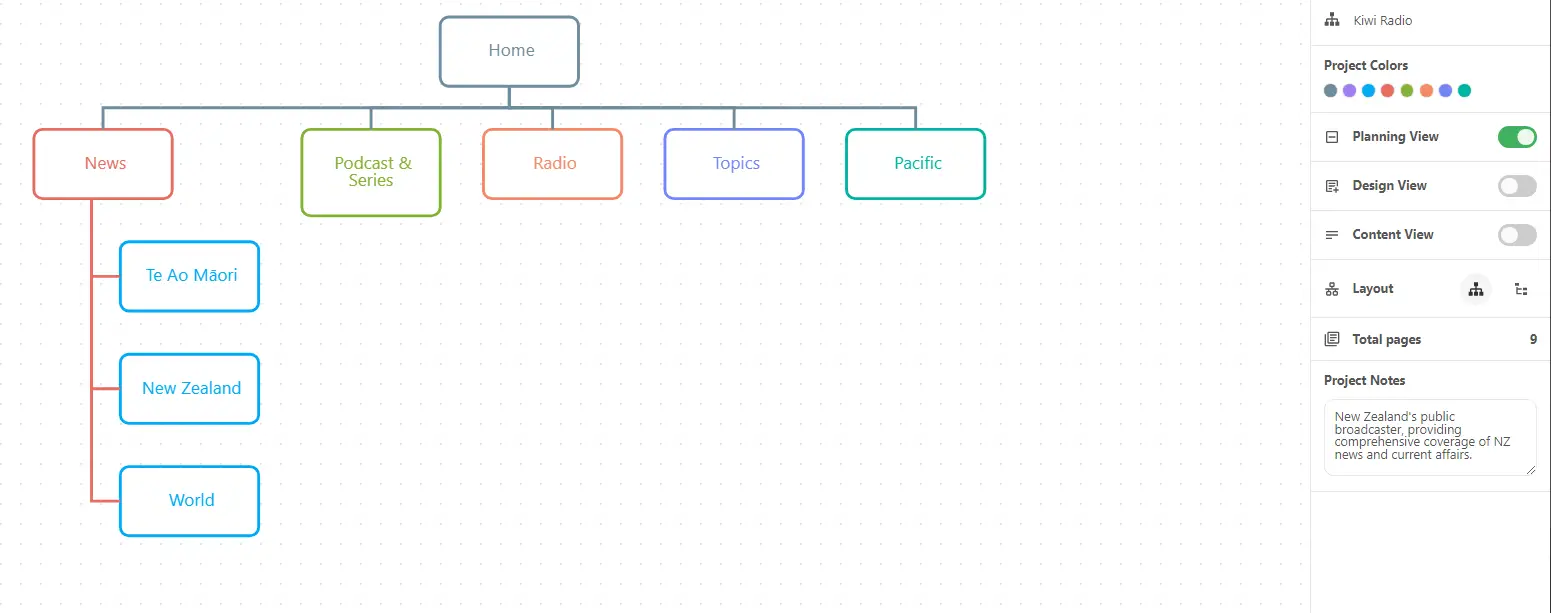
このツールを使用すると、ファイルを XML サイトマップとしてエクスポートできます。 これを使用して Web サイトをスキャンし、地図を自動的に生成することもできます。
サイトマップを生成するには、ダッシュボードにアクセスし、サイトマップ ファインダーに移動します。 サイトの URL を入力し、 「FIND MY SITEMAP 」をクリックします。
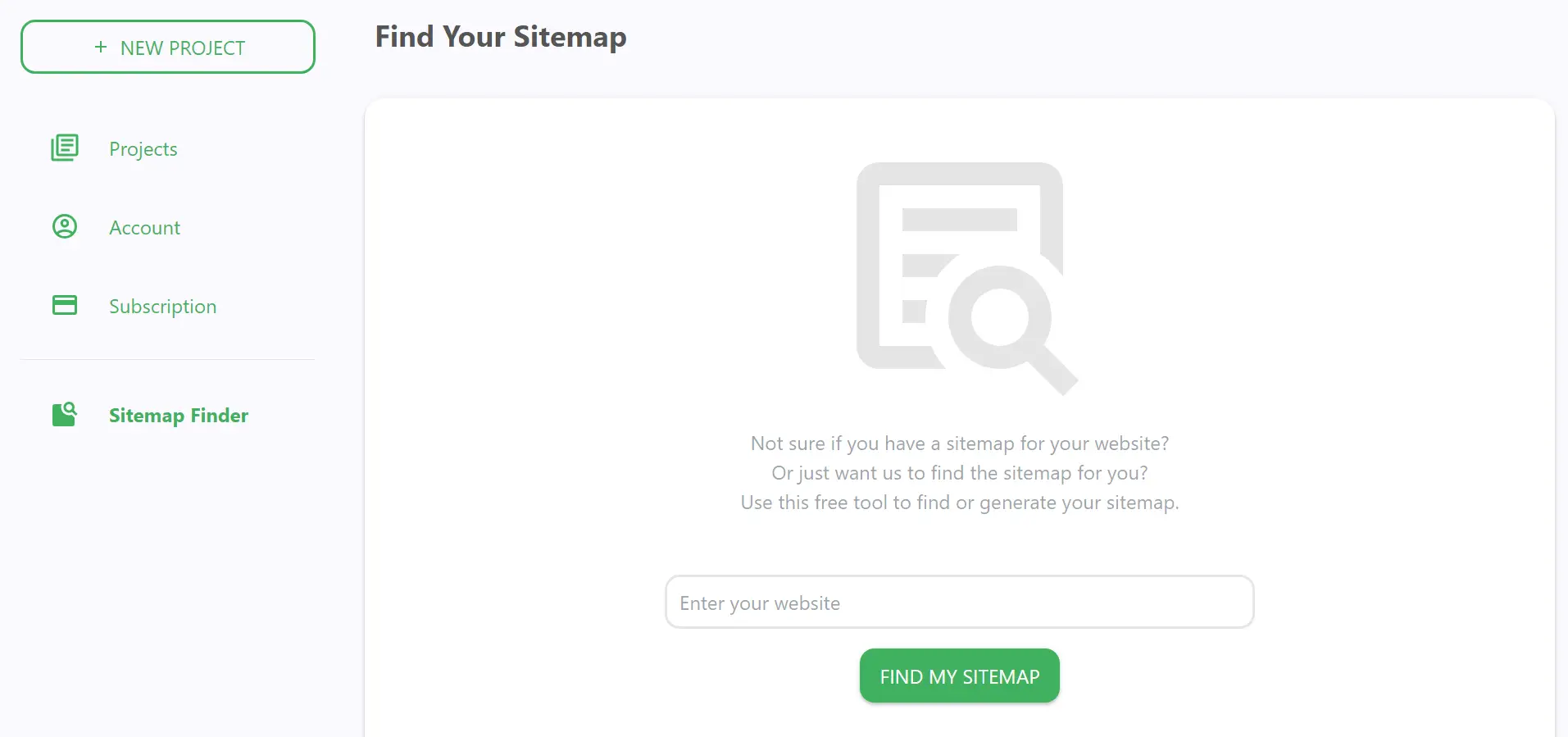
このプロセスには数秒しかかかりません。 サイトマップにさらに URL を追加する必要がある場合は、ツールのプレミアム バージョンを使用するか、代替ツールを探す必要があります。
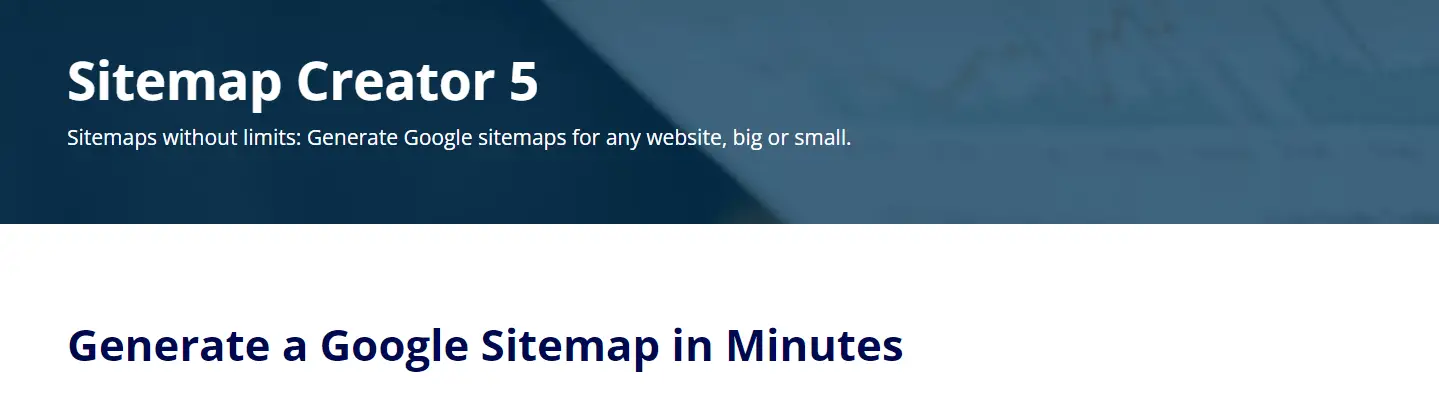
Inspyder Sitemap Creator は、これまで説明してきた他のツールとは少し異なります。 これは、Web サイトを分析し、サイトマップを生成するために使用できる Windows ソフトウェアです。 このソフトウェアはプレミアムですが、最大 50 ページのサイトマップに使用できる無料トライアルが付属しています。
ソフトウェアをインストールする必要はありません。 これを使用するには、実行可能ファイルをダウンロードして実行すると、プロジェクトの名前とサイトの URL を入力するよう求められます。
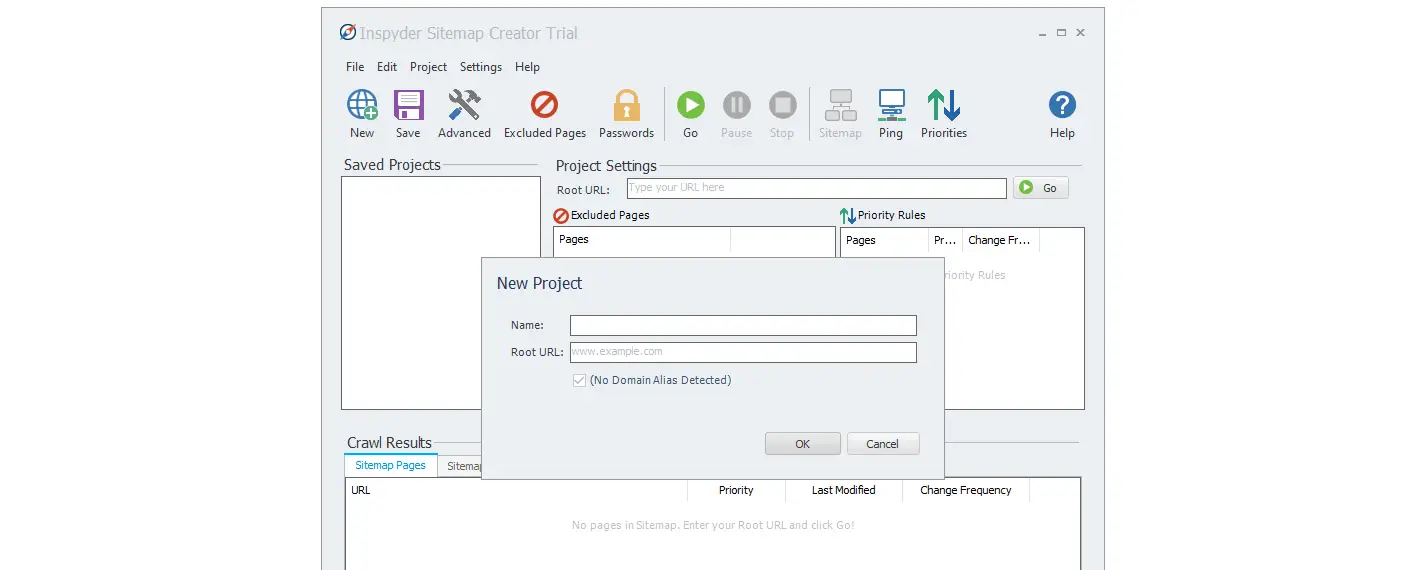
URL を入力すると、ソフトウェアがサイトのクロールを開始してサイトマップを作成します。 完了したら、 [サイトマップ]ボタンをクリックしてファイルの場所を確認します。
ソフトウェアの設定を変更して、サイトマップから除外するページや、XML ファイルと HTML ファイルのどちらを生成するかを決定できます。 準備ができたら、ファイルを取得して検索エンジンに送信できます。
ソフトウェアのプレミアム バージョンでは、クロールできるページ数の制限がなくなりました。 広大な Web サイトを運営している場合はこれに価値がありますが、新しいサイトの場合は 50 エントリで十分です。

XML サイトマップ ジェネレーターにサインアップしたり、ソフトウェアをダウンロードしたくない場合は、XML-Sitemaps.com が最適なオプションです。 これは無料で使用できるオンライン サービスで、最大 500 ページを含むサイトマップを生成できます。

これを使用するには、 xml-sitemaps.comにアクセスし、Web サイトの URL を入力します。 「開始」をクリックして、プロセスが完了するまで待ちます。 スキャンの準備が完了すると、サイトマップへのリンクが返され、それだけです。
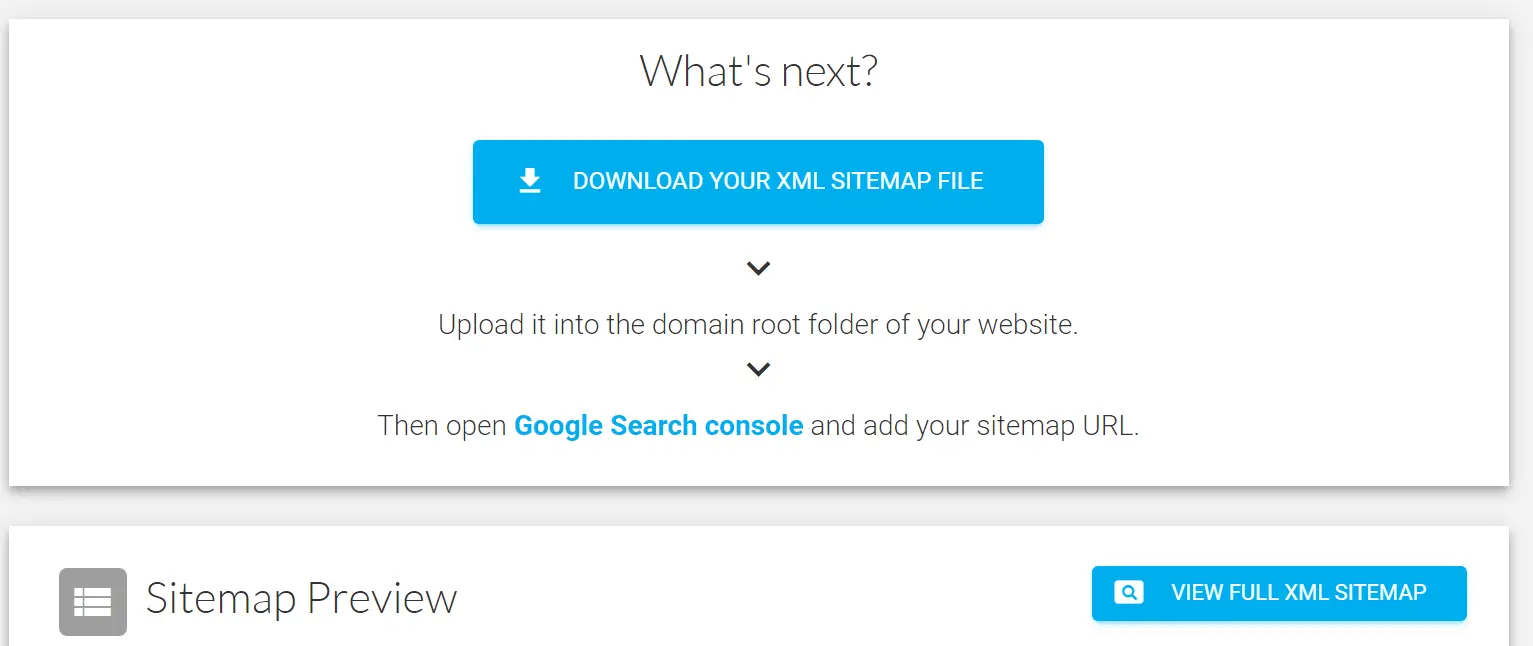
サービスのプレミアム バージョンでは、サイトマップを検索エンジンに自動的に送信するオプションが提供されます。 ただし、それは無料でできることですし、それほど労力はかかりません。 そのプロセスがどのように機能するかについて話しましょう。
サイトマップを Google に送信する方法
サイトマップを Google に送信する最も簡単な方法は、Search Console を使用することです。 始めるには、Search Console アカウントを作成し、ウェブサイトをそれにリンクする必要があります。
ウェブサイトに接続したら、Search Console に移動し、 [サイトマップ]タブに移動します。 ここにサイトマップ URL を入力できるフィールドが表示されます。
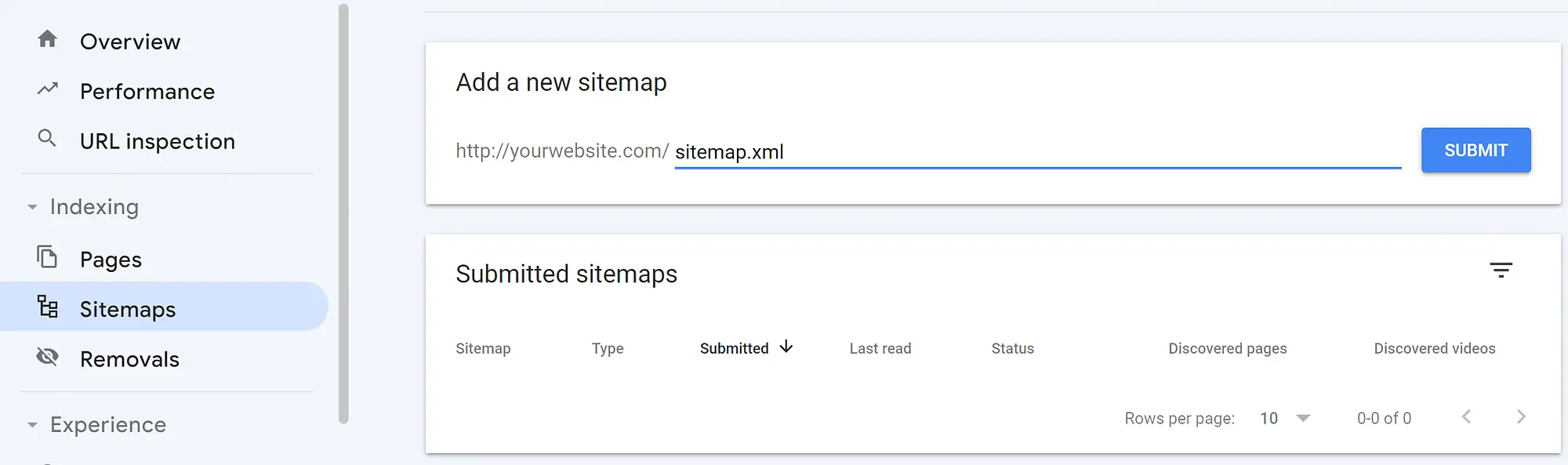
サイトマップは Web サイトのルートディレクトリに配置する必要があることに注意してください (ルート ディレクトリは、すべての Web サイト ファイルが保存される Web サーバーのファイル システムのメインの最上位ディレクトリです)。 WordPress サイトがあり、XML サイトマップ プラグインを使用している場合、ファイルはすでに存在しているはずですが、その URL を確認する必要があります。
他の種類のツールの場合は、XML ファイルを手動でダウンロードし、サイトのルートディレクトリにアップロードする必要がある場合があります。 ファイルがそこにある場合は、 [送信]をクリックすると、Search Console がファイルを確認します。
️ Search Console はファイルの変更を定期的にチェックすることに注意してください。 つまり、サイトマップを更新した場合、再送信する必要はありません。
結論
XML サイトマップ ジェネレーターの使用は簡単なプロセスです。 選択は、運営している Web サイトの種類と、無料のツールを使用しても問題ないか、それともプレミアムな代替ツールを使用するかによって決まります。
迅速な解決策をお探しの場合は、次の 2 つの推奨事項があります。
- サイトが WordPress で実行されている場合、Yoast SEO を使用してサイトマップを自動的に生成し、コンテンツを更新して新しいサイトを公開すると、サイトマップも自動更新されます。
- サイトが別のプラットフォームで実行されている場合は、XML-Sitemaps.com をチェックしてください。 サイトの現在のコンテンツ プロファイルとページに基づいてサイトマップを生成できます。 次に、そのサイトマップ ファイルを取得してサイトにアップロードできます。
サイトマップの準備ができたら、Search Console を使用してサイトマップを Google に忘れずに送信する必要があります。
XML サイトマップ ジェネレーターの使用方法についてご質問がありますか? 以下のコメントセクションでそれらについて話しましょう!
